Microsoft PowerPoint में स्लाइड साइज़ कैसे बदलें
अनेक वस्तुओं का संग्रह / / August 05, 2021
पावरपॉइंट प्रस्तुति हमेशा सभी बैठकों, परियोजनाओं, सम्मेलनों का एक अभिन्न अंग रही है। एक महान प्रस्तुति हमेशा एक स्थायी छाप का प्रतीक है। एक प्रस्तुति होना महत्वपूर्ण है जिसमें स्लाइड हैं जो ठीक से दिखाई दे रहे हैं। आम तौर पर, एक बैठक में, लोग स्लाइड प्रस्तुत करने के लिए एक प्रोजेक्टर का उपयोग करते हैं। इस गाइड में, मैं आपको बताऊंगा कि कैसे स्लाइड का आकार बदलें प्रोजेक्टर मॉनिटर के साथ फिट होने के लिए पावरपॉइंट पर प्रभावी ढंग से।
मैं डिफ़ॉल्ट स्लाइड आकार में परिवर्तन करने के बारे में बात कर रहा हूँ। आप स्लाइड आकार को सचमुच कभी भी बदल सकते हैं। लेकिन, प्रेजेंटेशन बनाने से पहले साइज़ तय करना बेहतर है। यदि आप बाद में बदलाव करते हैं, तो आपको इसे सभी स्लाइड्स के लिए करना होगा।
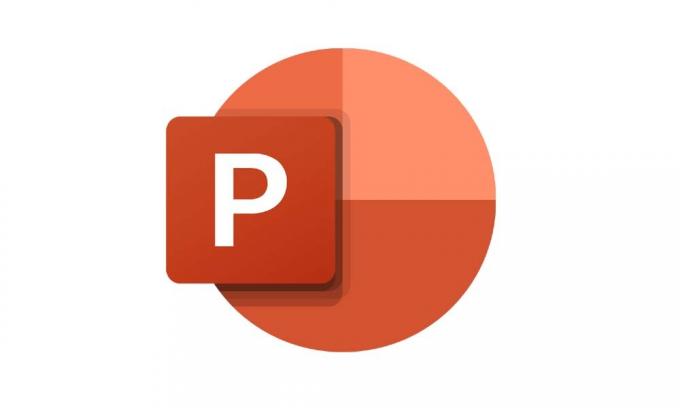
सम्बंधित | Microsoft Powerpoint में ज़ूम कैसे करें
विषय - सूची
-
1 PowerPoint में स्लाइड का आकार कैसे बदलें
- 1.1 स्केलिंग
- 1.2 स्लाइड आकार बदलने के चरण
- 1.3 मानक आकर
- 1.4 वाइडस्क्रीन
- 1.5 कस्टम स्लाइड का आकार
PowerPoint में स्लाइड का आकार कैसे बदलें
सबसे पहले, पावरपॉइंट स्लाइड में स्केलिंग की भूमिका को समझें।
स्केलिंग
जब आप अपनी स्लाइड्स का आकार बदलना चाहते हैं, तो आपको दो विकल्प दिए जाएंगे, स्केल और डोन्ट स्केल। यदि आप अपनी स्लाइड को स्केल करने के लिए जाते हैं, तो स्लाइड सामग्री आसानी से किसी भी आकार में दिखाई देगी जो आप उन्हें बदलते हैं। हालाँकि, अगर आप स्केल नहीं करते हैं, तो मानक स्लाइड आकार में दिखाई देने वाली सामग्री आकार बदलने पर स्लाइड फ्रेम से बाहर चली जाएगी। यह फेसबुक के रूप में एक ही अवधारणा है जो आपको प्रदर्शन चित्रों को आकार-परिवर्तन करने के लिए कह रही है। यह आपको एक विचार देगा।
सोशल कॉर्नर | कैसे पता करें कि कोई आपका इंस्टाग्राम डायरेक्ट मैसेज पढ़ता है
स्लाइड आकार बदलने के चरण
- MS Powerpoint लॉन्च करें
- एक स्लाइड का चयन करें
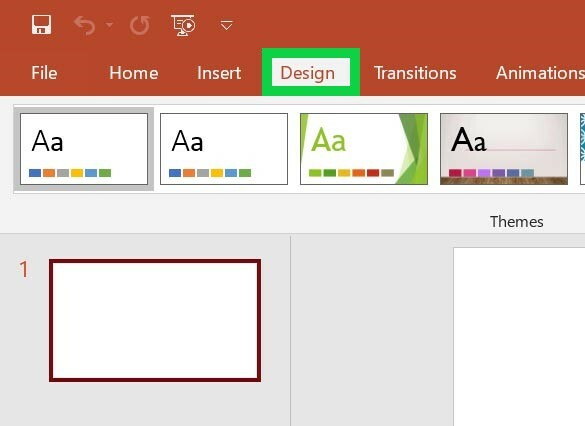
- के लिए जाओ डिज़ाइन > ऊपरी अनुभाग में नेविगेट करने के लिए स्लाइड का आकार. इस पर क्लिक करें।
- आपको तीन प्रकार के स्लाइड के विकल्प दिखाई देंगे, मानक, वाइडस्क्रीन, तथा कस्टम स्लाइड का आकार.

मानक आकर
यह आमतौर पर 4: 3 का स्क्रीन अनुपात प्रदान करता है। यह दुनिया भर में प्रस्तुतकर्ताओं द्वारा सबसे अधिक इस्तेमाल किया जाने वाला स्लाइड आकार है। अधिकांश प्रोजेक्टिंग डिवाइस आसानी से मानक स्लाइड आकार का समर्थन करते हैं।
वाइडस्क्रीन
यदि आपके पास एक प्रोजेक्टर है जो एचडी उन्मुख है या आधुनिक 4K देखने का समर्थन करता है, तो वाइडस्क्रीन स्लाइड आकार का चयन करें। इस स्लाइड के आकार का पहलू अनुपात 16: 9 है। यह ऑनलाइन परियोजना प्रस्तुतियों के लिए अच्छा है।
कस्टम स्लाइड का आकार
यदि आप कोई ऐसा व्यक्ति हैं जो प्रस्तुति को थोड़ी सी भी अनुकूलित करना पसंद करते हैं, तो इस एक के लिए जाएं। आप अपनी प्रस्तुति के उन्मुखीकरण को एक परिदृश्य या नियमित चित्र के रूप में सेट कर सकते हैं। अनुरूपण आप अपनी स्लाइड की ऊंचाई, चौड़ाई सेट करने की अनुमति देगा।
वॉलपेपर प्राप्त करें | रेडमी 10 एक्स प्रो स्टॉक वॉलपेपर
इसलिए, Microsoft पावरपॉइंट पर स्लाइड का आकार कैसे बदलें, इसके बारे में सब कुछ। यह सुविधा आसानी से पावरपॉइंट के नवीनतम और थोड़े पुराने संस्करणों पर काम करना चाहिए। मुझे टिप्पणी अनुभाग में बताएं, अपनी प्रस्तुति के लिए आप किस स्लाइड का आकार पसंद करते हैं।
अगला पढ़ें,
- टेलीग्राम पर सभी संदेश कैसे हटाएं
स्वयंवर एक पेशेवर तकनीकी ब्लॉगर है, जो कंप्यूटर एप्लीकेशन में मास्टर्स डिग्री के साथ है और Android विकास के साथ अनुभव भी रखता है। वह स्टॉक एंड्रॉइड ओएस के एक कट्टर प्रशंसक हैं। तकनीकी ब्लॉगिंग से, उन्हें गेमिंग, यात्रा और गिटार बजाना / सिखाना पसंद है।



